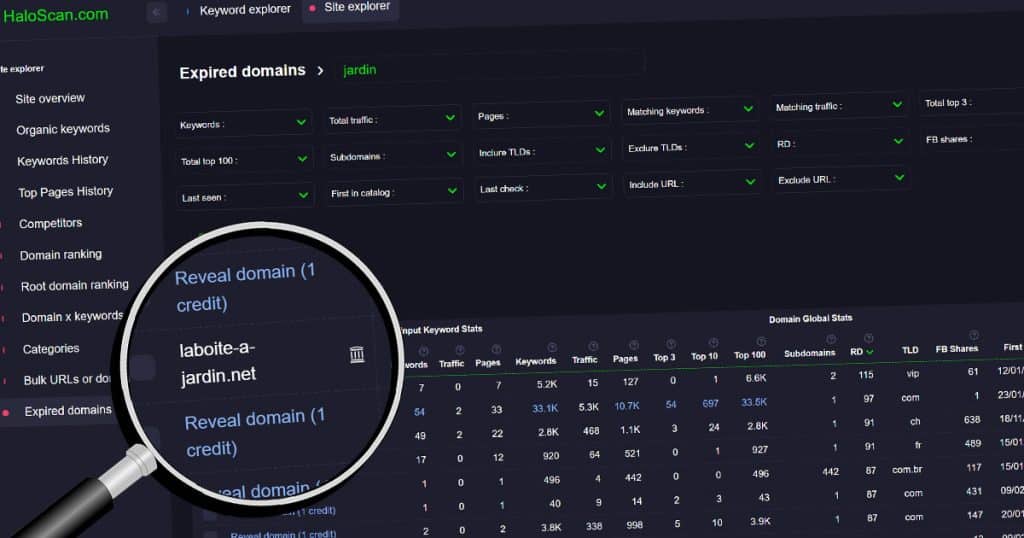Vous avez importé plusieurs fichiers similaires et vous souhaitez regrouper l’information en un seul fichier ? Souvent, c’est ce qui se passe quand on importe les mots clés d’un site via Ahrefs ou Semrush et qu’on souhaite faire un seul fichier ! Au lieu d’ouvrir excel ou google sheets et de tout copier coller à la main, voici une formule toute simple pour PC ou Mac qui va vous faire gagner du temps ! En 3 clics, vous allez pouvoir fusionner 2, 3, 10 ou même 100 fichiers en une seconde ! Vous êtes prêts ? Démonstration
Pour faire une analyse en référencement naturel, j’ai récupéré une base de 10 fichiers de mots clés sur Ahrefs, et je souhaite fusionner ces fichiers pour les utiliser tous ensemble. La solution la plus chronophage et source d’erreur, c’est d’ouvrir un fichier et d’importer dans autant d’onglets que je veux les fichiers, puis copier coller ! Au risque d’en oublier un ou d’en importer deux identiques
Condition : vos fichiers doivent avoir la même trame ! On ne mélange pas les torchons et les serviettes : si vous voulez fusionner des fichiers, il faut que ce soit les même format et structures de fichiers (avec les mêmes colonnes)
Regrouper les fichiers dans un dossier
Pour commencer, regroupez vos fichiers dans un seul dossier, et arrangez vous pour qu’il n’y ait aucun autre fichier. Cliquez dans la barre d’adresse du dossier. En cliquant, la barre d’adresse se met en bleue, comme sur la capture ci dessous
Ouvrez l’interface de commande (cmd)
Ensuite supprimez toute ce qui est écrit dans la barre d’adresse et écrivez « cmd » tout simplement, sans les guillemets, puis appuyez sur « entrée »
Vous avez ce panneau de contrôle qui s’ouvre, une interface de saisie de commande windows
Sur Mac, il faut faire un clic droit puis aller dans Services > Nouveau terminal au dossier

Tapez la formule pour fusionner
Ensuite, tapez la formule suivante :
- Pour windows : copy *.csv all.csv puis cliquez sur Entrée. all correspond au nom du fichier qui va regrouper tous vos fichiers excel vous pouvez l’appeler comme vous voulez
- Pour mac : cat *.csv >all.csv puis tapez sur » Entrée »

Récupérez les données et ouvrez le fichier
Sur votre dossier, vous voyez donc maintenant un fichier CSV qui contient toutes les données des 16 fichiers excel de mon exemple. Ouvrez le fichier excel pour constater que tout est bien fusionné ! Petite particularité, attention ! Si vous avez 16 fichiers, vous avez 16 fois l’entête : il faut donc faire attention si vous souhaitez utiliser la data de faire un tri pour supprimer les entêtes !
Maintenant il ne vous reste plus qu’à importer votre fichier sur sheets !